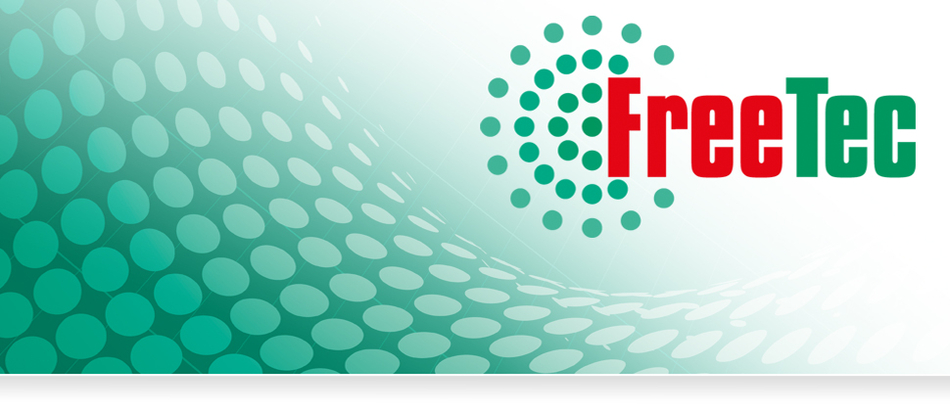USB Wetterstation
Häufig gestellte Fragen (Support-FAQs):
- Frage (23.11.2009) Die Internetaktualisierung für die "FreeTec USB-Wetterstation Basic" ist für die nächsten Tage nicht möglich. Woran liegt das?
- Antwort: Derzeit führt der Hersteller Wartungsarbeiten an den Datenservern zur Internetaktualisierung Ihrer "FreeTec USB-Wetterstation Basic" durch. In wenigen Tagen wird die Internetaktualisierung wieder wie gewohnt zur Verfügung stehen. Bitte beachten Sie, dass für die "FreeTec USB-Wetterstation Basic" eine neue Software für die Betriebssysteme Microsoft Windows XP, Vista und 7 zur Verfügung steht. Sie haben die Möglichkeit, diese unter dem Direktlink http://www.pearl.de/support/?&pdid=NC6004 kostenfrei herunterzuladen.
- Frage (21.11.2009) Was ist zu tun wenn bei der mitgelieferten Software zum "FreeTec USB-Wetterstation "Basic" nur das FreeTec-Logo erscheint?
- Antwort: Bitte vergrößern Sie das aktive Fenster. Am unteren Rand Ihres Fensters sehen Sie nun die Schaltflächen für das Programm.
- Frage (29.10.2009) Die "FreeTec USB-Wetterstation" wird nicht vom PC erkannt. Was ist zu tun?
- Antwort: Bitte beachten Sie, dass bei manchen PCs die Front-USB-Anschlüsse schwächer ausgelegt sind, als die hinteren. Ebenfalls problematisch kann die Verwendung eines USB-Hubs sein. Bitte schließen Sie daher die "FreeTec USB-Wetterstation" direkt an einem der hinteren USB-Anschlüsse Ihres PCs an. Bitte stellen Sie außerdem sicher, dass Ihr PC mit den neuesten Treibern für die "FreeTec USB-Wetterstation" ausgestattet ist. Sie finden Updates für PEARL-Produkte auf unserer Homepage www.pearl.de. Dort haben Sie zwei Möglichkeiten um Treiber und Updates zu Ihrem Produkt zu finden. a) Auf der Artikelseite selbst: =============================== 1. Geben Sie im Suchfeld den Namen oder die Artikelnummer Ihres Produktes ein. 2. Wählen Sie nun Ihr Produkt aus und öffnen Sie die Artikelseite. 3. Sollte ein Update oder neue Treiber zum Download bereitstehen, finden Sie dort, auf der rechten Seite unter dem Produktbild, einen Link mit dem Hinweis "Download Treiber & Co". 4. Wenn Sie auf diesen Link klicken, wird Ihnen eine Liste der zur Verfügung stehenden Downloads, wie z. B. Treiber und Updates, angezeigt. 5. Wählen Sie nun den entsprechenden Download aus und speichern Sie die Datei auf Ihrem PC. b) Mit unserer komfortablen Treiber- und Dokumentationensuche: ============================================================== 1. Wählen Sie auf der Startseite von www.pearl.de, im Bereich "Service", den Link "SUPPORT (Treiber & Co.)" aus. 2. Geben Sie dort im Suchfeld die Artikelnummer Ihres Produktes ein. 3. Nun wird Ihnen eine Liste der für Ihren Artikel zur Verfügung stehenden Downloads wie Treiber, Updates und Handbücher angezeigt. Sollte hier keine Liste angezeigt werden, stehen keine Downloads von PEARL zur Verfügung.
- Frage (13.10.2009) Bei der Installation der "FreeTec USB-Wetterstation Basic" wird NetFramework 2 verlangt? Was ist zu tun?
- Antwort: Auf unserer Supportseite ist eine neue Software vorhanden, bitte laden Sie sich diese herunter. Sie finden Updates für PEARL-Produkte auf unserer Homepage www.pearl.de. Dort haben Sie zwei Möglichkeiten um Treiber und Updates zu Ihrem Produkt zu finden. a) Auf der Artikelseite selbst: 1. Geben Sie im Suchfeld den Namen oder die Artikelnummer Ihres Produktes ein. 2. Wählen Sie nun Ihr Produkt aus und öffnen Sie die Artikelseite. 3. Sollte ein Update oder neue Treiber zum Download bereitstehen, finden Sie dort, auf der rechten Seite unter dem Produktbild, einen Link mit dem Hinweis "Download Treiber & Co". 4. Wenn Sie auf diesen Link klicken, wird Ihnen eine Liste der zur Verfügung stehenden Downloads, wie z. B. Treiber und Updates, angezeigt. 5. Wählen Sie nun den entsprechenden Download aus und speichern Sie die Datei auf Ihrem PC. b) Mit unserer komfortablen Treiber- und Dokumentationensuche: 1. Wählen Sie auf der Startseite von www.pearl.de, im Bereich "Service", den Link "SUPPORT (Treiber & Co.)" aus. 2. Geben Sie dort im Suchfeld die Artikelnummer Ihres Produktes ein. 3. Nun wird Ihnen eine Liste der für Ihren Artikel zur Verfügung stehenden Downloads wie Treiber, Updates und Handbücher angezeigt. Sollte hier keine Liste angezeigt werden, stehen keine Downloads von PEARL zur Verfügung. Sie können außerdem auf der Homepage des Geräte- / Softwareherstellers nach passenden Treibern, Updates und Handbüchern suchen.